Comment Ne Pas Afficher Les Messages Sur Iphone : apprenez à maîtriser vos notifications de messages et à reprendre le contrôle de votre iPhone. Découvrez des techniques éprouvées pour désactiver les notifications indésirables, filtrer les messages et gérer les groupes de messages pour une expérience plus sereine.
Dans ce guide complet, nous vous fournirons des instructions étape par étape, des conseils pratiques et des stratégies efficaces pour vous aider à réduire les distractions et à vous concentrer sur ce qui est important.
Réglages de notifications: Comment Ne Pas Afficher Les Messages Sur Iphone
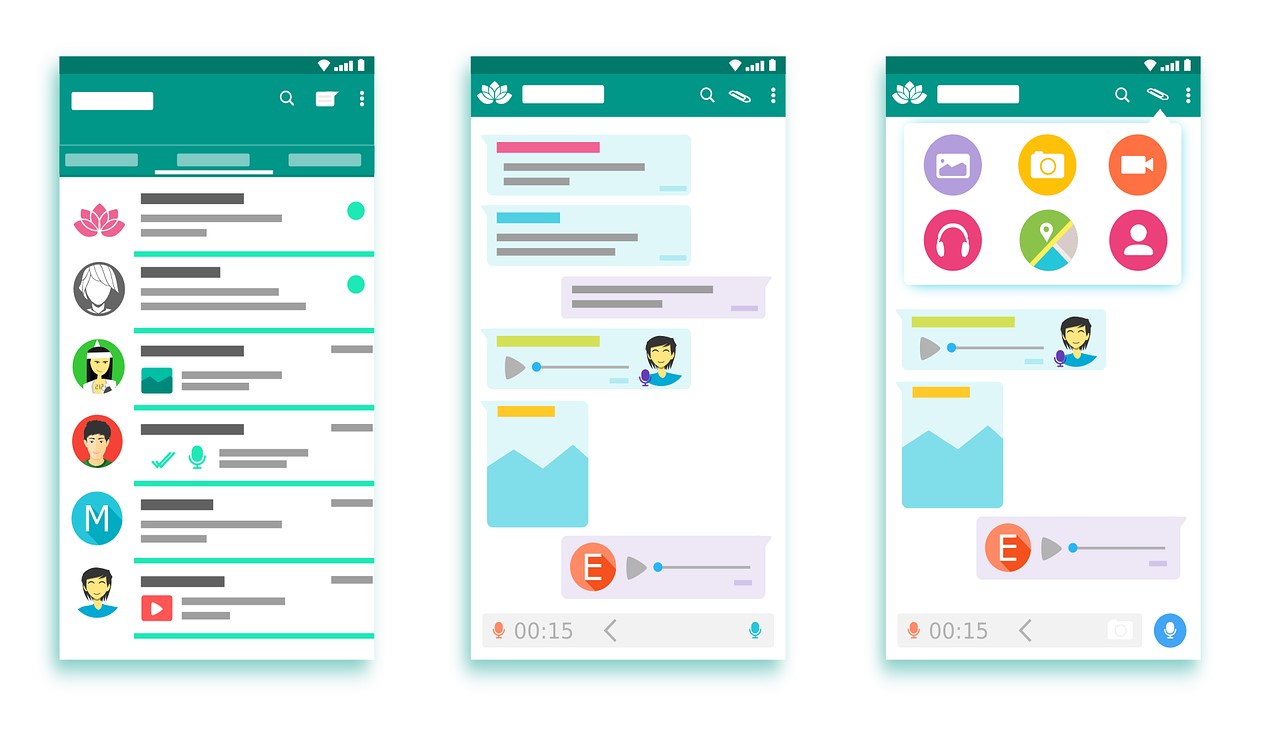
Les notifications peuvent être un moyen pratique de rester informé des événements importants, mais elles peuvent aussi devenir rapidement envahissantes. Heureusement, il existe plusieurs façons de gérer vos notifications sur iPhone afin qu’elles restent utiles sans devenir une nuisance.
paragraphLes réglages de notifications sur iPhone vous permettent de contrôler les types de notifications que vous recevez de chaque application. Vous pouvez désactiver les notifications pour des applications spécifiques, personnaliser les paramètres de notification pour chaque application et réduire le nombre global de notifications que vous recevez.
Désactiver les notifications pour des applications spécifiques, Comment Ne Pas Afficher Les Messages Sur Iphone
Pour désactiver les notifications pour une application spécifique, procédez comme suit :
- Ouvrez l’application “Réglages”.
- Faites défiler jusqu’à l’application pour laquelle vous souhaitez désactiver les notifications.
- Appuyez sur l’application.
- Sous “Notifications”, désactivez le commutateur “Autoriser les notifications”.
Personnaliser les paramètres de notification pour chaque application
Une fois que vous avez désactivé les notifications pour les applications que vous ne souhaitez pas recevoir, vous pouvez personnaliser les paramètres de notification pour chaque application que vous souhaitez toujours recevoir des notifications. Pour ce faire, procédez comme suit :
- Ouvrez l’application “Réglages”.
- Faites défiler jusqu’à l’application pour laquelle vous souhaitez personnaliser les paramètres de notification.
- Appuyez sur l’application.
- Sous “Notifications”, appuyez sur “Style de notification”.
- Sélectionnez le style de notification souhaité : Aucun, Bannières, Alertes ou Badges.
- Si vous sélectionnez “Alertes”, vous pouvez également choisir le son de notification, l’emplacement de la bannière et l’affichage des aperçus de notification.
Réduire le nombre global de notifications
En plus de désactiver les notifications pour des applications spécifiques et de personnaliser les paramètres de notification pour chaque application, vous pouvez également réduire le nombre global de notifications que vous recevez. Pour ce faire, procédez comme suit :
- Ouvrez l’application “Réglages”.
- Appuyez sur “Notifications”.
- Sous “Affichage”, sélectionnez le style de notification souhaité : Aucun, Bannières, Alertes ou Badges.
- Sous “Groupement”, sélectionnez le mode de regroupement des notifications : Automatique, Par application ou Désactivé.
- Sous “Filtrage”, activez le commutateur “Filtrer les notifications silencieuses” pour masquer les notifications des applications qui n’envoient pas de son ou de bannière.
Filtrage des messages

Les messages provenant d’expéditeurs inconnus peuvent être filtrés à l’aide des options suivantes :
- Filtre par expéditeur :Cette option permet de bloquer les messages provenant d’expéditeurs spécifiques. Accédez à Réglages > Messages > Expéditeurs inconnus et bloqués, puis appuyez sur “Ajouter”.
- Filtre par contenu :Cette option permet de filtrer les messages contenant certains mots-clés. Accédez à Réglages > Messages > Filtrer les expéditeurs inconnus, puis activez “Filtrer par contenu”.
Il est également possible de créer des règles de filtrage personnalisées pour trier les messages :
- Accédez à Réglages > Messages > Règles de filtrage.
- Appuyez sur “Ajouter une règle”.
- Sélectionnez les critères de filtrage (expéditeur, contenu, etc.).
- Choisissez l’action à effectuer (déplacer vers la boîte de réception, marquer comme lu, etc.).
L’utilisation d’applications de filtrage des messages peut offrir des avantages supplémentaires :
- Personnalisation avancée :Les applications de filtrage des messages offrent des options de personnalisation avancées, telles que la possibilité de créer des listes noires et blanches, de définir des heures de silence et d’automatiser le tri des messages.
- Protection contre les spams :Certaines applications de filtrage des messages utilisent des algorithmes d’apprentissage automatique pour identifier et bloquer les messages de spam.
Cependant, l’utilisation d’applications de filtrage des messages peut également présenter des inconvénients :
- Coûts :Certaines applications de filtrage des messages sont payantes.
- Problèmes de confidentialité :Les applications de filtrage des messages peuvent avoir accès à vos messages et à vos données personnelles.
Gestion des groupes
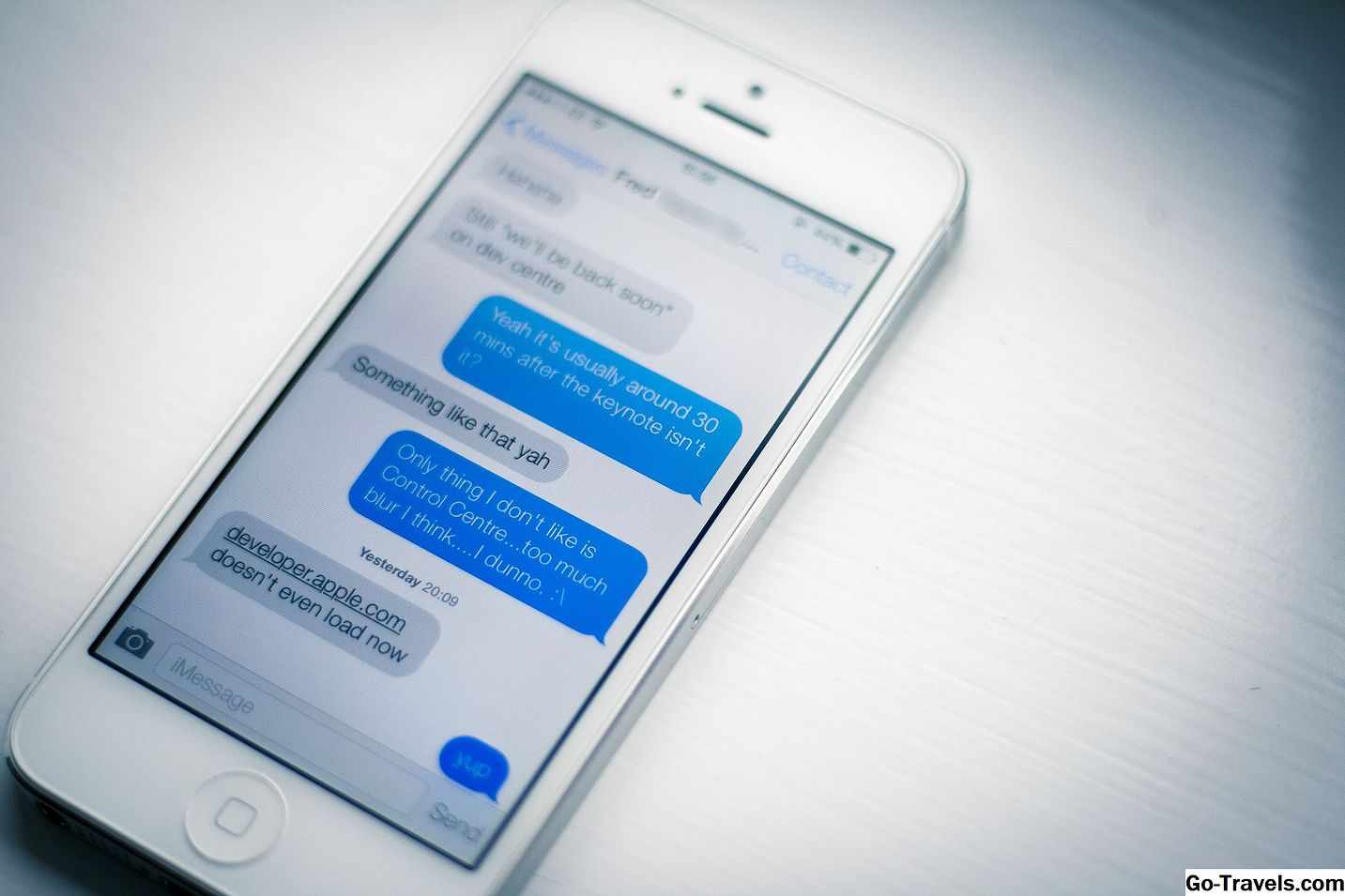
Les groupes de messages peuvent être une source de distraction importante. Voici quelques stratégies pour gérer les notifications de groupe et réduire les interruptions :
Quitter ou désactiver les notifications pour les groupes
* Pour quitter un groupe, ouvrez la conversation de groupe et appuyez sur le nom du groupe.
- Faites défiler vers le bas et appuyez sur “Quitter ce groupe”.
- Pour désactiver les notifications pour un groupe, ouvrez la conversation de groupe et appuyez sur l’icône “i” dans le coin supérieur droit.
- Basculez le commutateur “Notifications” sur “Désactivé”.
Options de gestion des notifications de groupe
* Notifications silencieuses :Les notifications sont affichées dans le centre de notifications mais n’émettent aucun son ni vibration.
Résumé quotidien
Les notifications sont regroupées en un seul résumé quotidien envoyé à une heure définie.
Livraison programmée
Les notifications ne sont envoyées que pendant certaines heures de la journée.
Stratégies pour réduire les distractions
* Limitez le nombre de groupes auxquels vous participez :Ne rejoignez que les groupes qui vous intéressent vraiment.
Désactivez les notifications pour les groupes moins importants
Réservez les notifications pour les groupes les plus importants.
Utilisez le mode “Ne pas déranger”
Activez le mode “Ne pas déranger” pendant les heures où vous souhaitez éviter les distractions.
Définissez des limites
Établissez des limites claires quant au moment et à la fréquence auxquels vous vérifiez les messages de groupe.
Réglages de concentration

Le mode “Concentration” est une fonctionnalité d’iOS qui vous permet de bloquer les notifications et les distractions pendant des périodes spécifiques. Cela peut être utile pour améliorer votre concentration, réduire le stress et améliorer votre sommeil.
Vous pouvez personnaliser les paramètres de concentration pour différents scénarios, tels que le travail, le sommeil ou les loisirs. Par exemple, vous pouvez choisir de bloquer toutes les notifications pendant les heures de travail, sauf celles provenant de contacts spécifiques.
Personnalisation des paramètres de concentration
- Ouvrez l’application “Réglages” sur votre iPhone.
- Appuyez sur “Concentration”.
- Appuyez sur le signe “+” pour créer un nouveau profil de concentration.
- Choisissez un nom pour votre profil, puis sélectionnez les personnes et les applications autorisées à vous envoyer des notifications.
- Vous pouvez également personnaliser les paramètres de notification pour chaque profil, tels que le son, les vibrations et les aperçus de notification.
Conseils pour utiliser efficacement le mode “Concentration”
- Identifiez les périodes pendant lesquelles vous avez besoin de vous concentrer et créez des profils de concentration pour ces périodes.
- Personnalisez les paramètres de notification pour chaque profil afin de bloquer les distractions inutiles.
- Activez le mode “Concentration” lorsque vous devez vous concentrer sur une tâche importante ou lorsque vous souhaitez vous détendre.
- Examinez régulièrement vos paramètres de concentration et ajustez-les si nécessaire pour vous assurer qu’ils répondent toujours à vos besoins.
Autres méthodes

Outre les méthodes présentées précédemment, voici d’autres options pour gérer les notifications de messages sur iPhone :
Désactiver les aperçus de messages sur l’écran de verrouillage
Pour désactiver les aperçus de messages sur l’écran de verrouillage :
- Accédez aux Réglages de votre iPhone.
- Sélectionnez “Notifications”.
- Choisissez “Messages”.
- Sous “Options”, désactivez “Afficher les aperçus”.
Désactiver les sons et les vibrations pour les messages
Pour désactiver les sons et les vibrations pour les messages :
- Accédez aux Réglages de votre iPhone.
- Sélectionnez “Notifications”.
- Choisissez “Messages”.
- Sous “Sons”, désactivez “Sons” et “Vibrations”.
Utiliser des outils tiers ou des applications
Il existe également des outils tiers et des applications disponibles dans l’App Store qui peuvent vous aider à gérer les notifications de messages. Ces outils peuvent fournir des fonctionnalités supplémentaires, telles que :* Filtrer les messages en fonction de critères spécifiques
- Regrouper les messages de plusieurs expéditeurs
- Planifier l’envoi et la réception des messages
En suivant les étapes décrites dans ce guide, vous pourrez reprendre le contrôle de vos notifications de messages et créer un environnement iPhone plus paisible et productif. N’oubliez pas que la gestion des notifications est un processus continu, alors n’hésitez pas à ajuster et à affiner vos paramètres au fil du temps pour optimiser votre expérience.
